如何使用cg magic客户端进行3Ds Max版本转换?
设·集合小编 发布时间:2023-03-16 11:05:08 612次最后更新:2024-03-08 11:20:18
cg magic是基于3Ds Max深度开发的智能化辅助设计插件,预设了非常丰富的功能集合。帮助用户简化工作流程,降低渲染时长,那么我们如何使用cg magic客户端进行3Ds Max版本转换?下面我就给大家介绍下具体操作方法。
工具/软件
电脑型号:联想(lenovo)天逸510s; 系统版本:Windows7; 软件版本:3DS Max、cg magic
方法/步骤
第1步
一、打开cg magic官网下载最新客户端支持操作系统 Windows 7 64bit ~ Windows 10 64bit支持 3Ds Max 2012 ~ 2021(含design)支持 v-ray 2 ~ 5 (汉化版兼容逐步增加,如发现未适配的请加群反馈)支持 Corona 1.6 ~ 6 (汉化版兼容逐步增加,如发现未适配的请加群反馈)

第2步
二、客户端功能——云转模1、打开客户端主界面2、可点击右下角按钮或者拖拽Max文件至客户端界面进行任务提交3、可在提交界面查看文件路径,文件版本信息,并且可选择需转换的版本4、选择版本后点击提交即可上传5、等待文件上传并转换
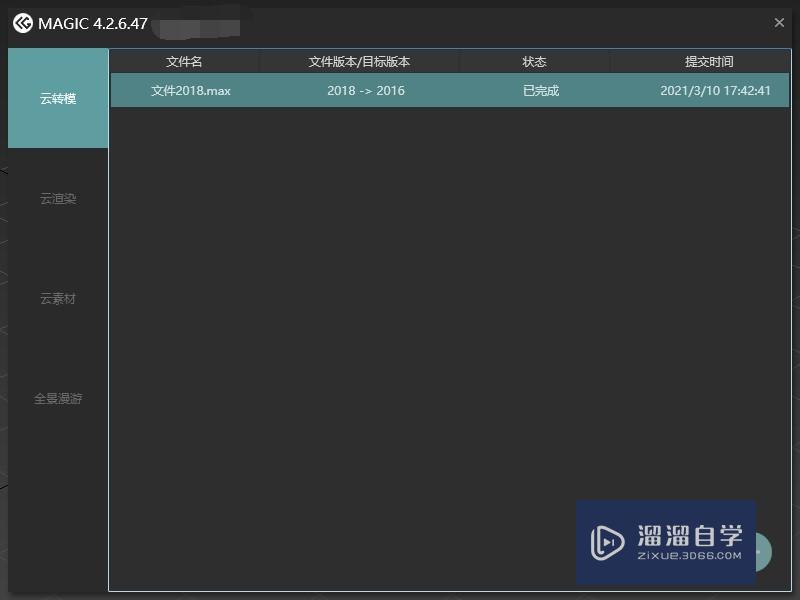




第3步
三、转换完成1、转换完成后即会自动推送回本机2、转换完成的文件可右键查看所在位置与重新下载文件

温馨提示
以上就是关于“如何使用cg magic客户端进行3Ds Max版本转换?”全部内容了,小编已经全部分享给大家了,还不会的小伙伴们可要用心学习哦!虽然刚开始接触3Ds Max软件的时候会遇到很多不懂以及棘手的问题,但只要沉下心来先把基础打好,后续的学习过程就会顺利很多了。想要熟练的掌握现在赶紧打开自己的电脑进行实操吧!最后,希望以上的操作步骤对大家有所帮助。
相关文章
广告位


评论列表